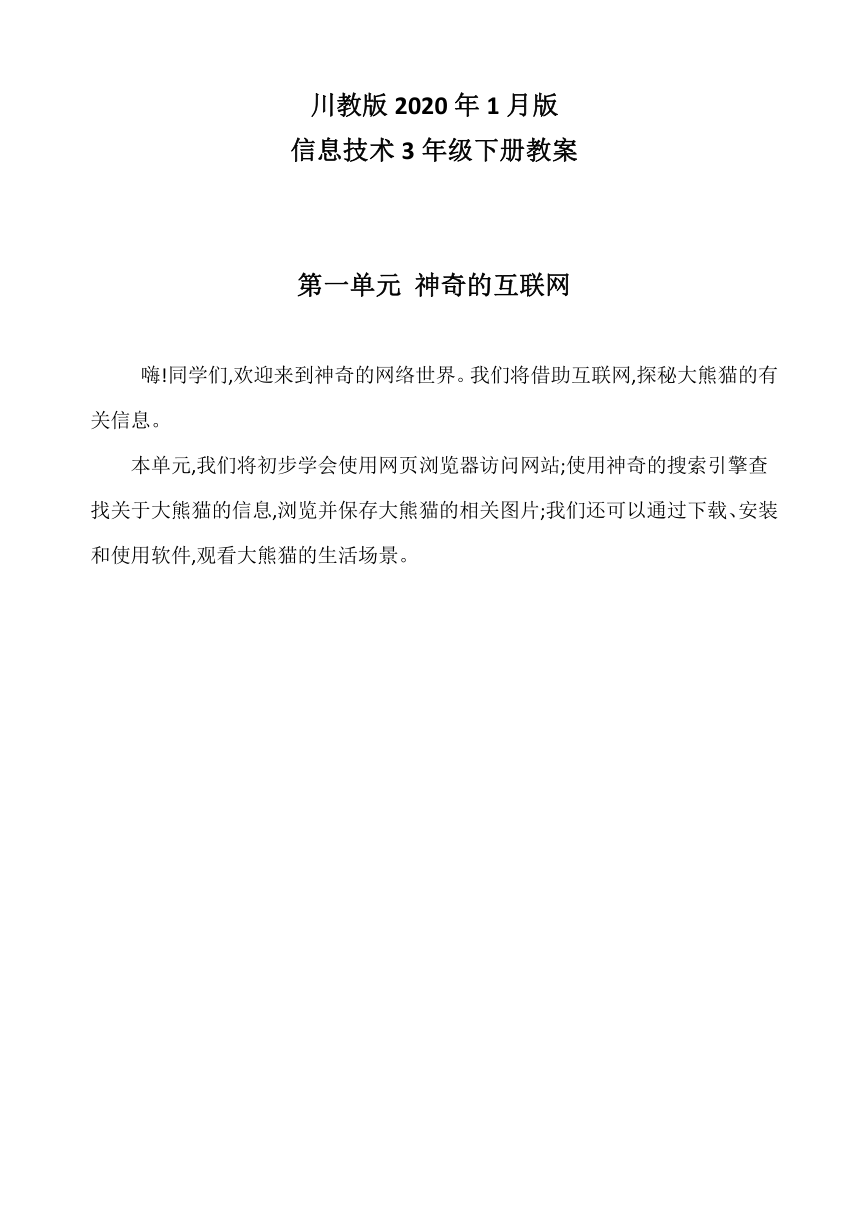
川教版2020年1月版 信息技术3年级下册教案 第一单元 神奇的互联网 嗨!同学们,欢迎来到神奇的网络世界。我们将借助互联网,探秘大熊猫的有关信息。 本单元,我们将初步学会使用网页浏览器访问网站;使用神奇的搜索引擎查找关于大熊猫的信息,浏览并保存大熊猫的相关图片;我们还可以通过下载、安装和使用软件,观看大熊猫的生活场景。 1.1网上探秘大熊猫 教学目标: 通过教师讲解、演示使用IE上网和IE选项的设置方法,让学生自己亲自动手实践,巩固知识,加深理解。 重难点: 让学生学会正确使用IE浏览器上网,学会设置IE选项。 教学过程: 引入 1、单元导语 嗨!同学们,欢迎来到神奇的网络世界。我们将借助互联网,探秘大熊猫的有关信息。 本单元,我们料切步学会使用阿页览器访问网站;使用神奇的 拔引查找关于大猫的信,测道并保存大墨的相共图片,我 门还可以通过下栽。安装和使用软件,观看到大熊猫的生活场最 2.新课导语 互联网给我们的学习和生活带来了极大的便捷,如搜索资料,观看视频、网络聊天、网上购物等。 (一)知识积,学一学 1.初识网页浏览器 欢欢:博士爷爷,我想通过互联网看伙伴的信息,该怎么做? 博士:欢欢,使用网页浏览器就可以查看了。 网页浏览器是一种用于检索、显示网页信息资源的软件,可以显示网站上的文字,图像及其他信息。 通常情况下,电脑中都会安装网页浏览器。在电的桌面或开始菜单里找到并写出网页浏览器的名称。(指导学生填写第2页下的空格) 2.体验网页浏览器 网站上的信息可以通过网页浏览器来查看。请你选择一个网页浏览器并打开,在网页浏览器的地址栏中输入网址,再按下 Enter,就可以进入该站。如图1-1-1所示 看图1-1-1网页浏览器,强调地址栏和网页显示区在器的位置。 网络上的信息非常丰富,有许多适合我们浏览的网站,如学习类、科普类、环保类网站等。也有一些不适宜学生浏览的网站,我要注意区别。你知道哪些适宜学生的常用网站?试着打开这些网站,在表1-1-1中记下网站的名称。 指导学生填表1-1-1常用网站列表 3.使用搜索引擎 我们可以通过网址打开网页,也可以诵过搜索引擎输入关键字查找相关的网页。 欢欢:博士爷,什么是搜索引擎? 博士:搜索引擎是采用人工智第等技术,从互联网上查找信息的工具。 在搜索引擎中,输入关键字“大熊猫”查找相关信息,如图1-1-2所示。 看图1-1-2用搜索引擎查找信息,强调输入关键字“大熊猫”的位置。 请你说说上使用的说说引擎是什么?输入的关键字是什么? 如图1-1-3所示是用“大熊猫”作为关键字搜索出的结果。你搜索到想要查找的了信息吗? (二)互相帮助,做一做 要查找下面的信,需要输入什么关键字?指导学生填写表1-1-2确定关键字。 根据你确定的关键字,找一找需要的信息,并与同学分享自己的方法。 (三)学习延伸,试一试 1.利用搜索引擎,输人关键字,査找你想了解的家乡信息。 2.在搜索引擎中输入下面的算式,看看结果是什么。 2019+200×2 (98+90+94)÷3 小提示:计算机中的运算符号,乘法用“*”,除法用“/"。 (四)小结 我们通过和欢欢一起学习,已经掌握了使用IE上网和IE选项的设置方法,以后要自己亲自动手实践,巩固知识,加深理解。能熟练地正确使用IE浏览器上网,学会设置IE选项。 后记: 1.2搜索并保存图片 教学目标 1.学会利用搜索引擎搜索需要的图片; 2.能保存搜索到的图片; 3.会利用搜索引擎中的图片上传搜索功能。 教学重点难点 学会利用搜索引搜索需要的图片,能保存搜索到的图片.会利用搜索引擎中的图片上传搜索功能。 学会保存网络图片和保存网页上的文字 教学过程 同学们,上节课我们认识了IE浏览器,并能通过搜素引擎找到自己喜欢的网页,这时熊猫欢欢又有问题了,它问爷爷“爷爷,怎样才能找到伙伴们更多的图片呢?”,爷爷:“在搜素结果的图片分类中,可以找到同一 ... ...
~~ 您好,已阅读到文档的结尾了 ~~